1. 在虚拟机上先安装c++环境
在root用户命令行输入:yum install gcc-c++
注意:如果安装时出现如图提示

提示讲:您需要是root用户才能执行此命令
解决办法:
第一种: 在命令行输入: su root
password:用户密码
这是的root具有管理员用户的权限
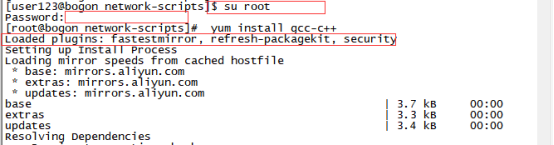
第二种:
在开启虚拟机时使用root用户或者使用连接工具(SecureCRTPortable工具)连接时使用root用户
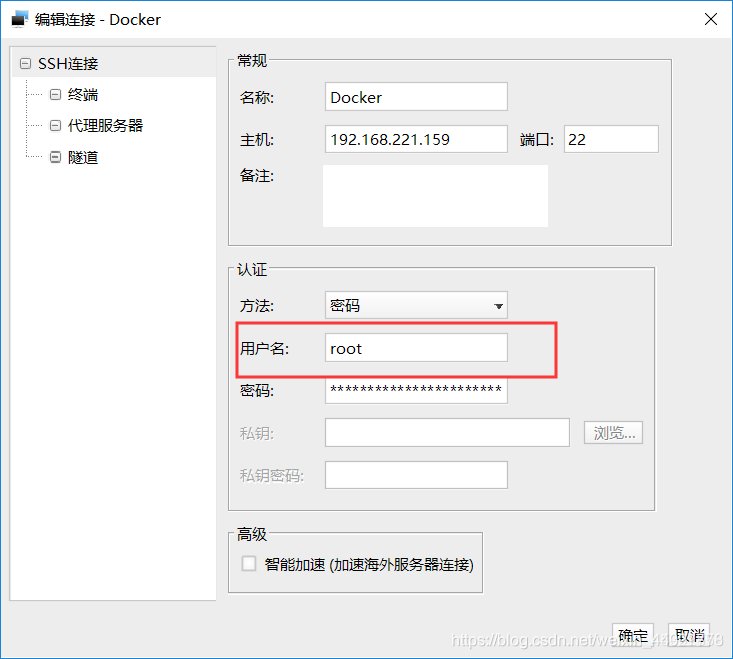 安装gcc 成功!提示
安装gcc 成功!提示
 2, 创建Redis安装路径 存放redis启动文件
2, 创建Redis安装路径 存放redis启动文件
mkdir /usr/local/redis
3.下载redis或者上传redis压缩包
下载redis(从redis官方下载)列如:
wget http://download.redis.io/releases/redis-4.0.14.tar.gz
上传redis压缩包
使用SecureCRTPortable工具,打开SecureCRTPortable工具的SecureFX可视化操作界面。找到想存放的目录,直接把压缩包拖拽到工具的可视化桌面,此时就会在界面的下方显示上传的情况
例如:打开/root 根目录 找到/usr/local/ 目录 中存放redis安装包
4. 解压redis安装包 在命令窗口 切换到redis安装包
命令:cd /usr/local/
命令:tar -zxf redis-4.0.14.tar。gz
在/local目录下:查看
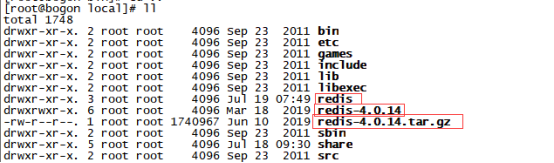 进入解压目录
进入解压目录
命令:cd redis-4.0.14
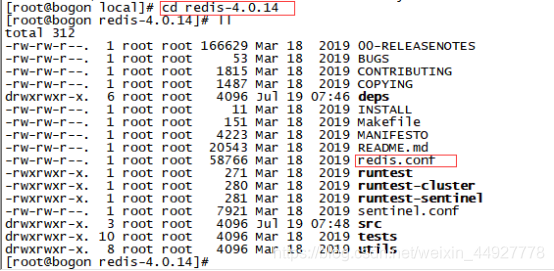 5.编辑
5.编辑
命令:make
6. 安装 指定安装的目录 例如:本实例是 /usr/local/redis/ 目录下 方便对redis启动文件统一管理和对redis的创建主从同步或者redis集群统一管理
命令:make install PEEFIX=/usr/local/redis
进入/usr/local/redis/ 目录 进行查看
命令:cd /usr/local/redis/
命令: ll
7. 复制配置文件 redis.conf ./的意思是在本目录的/usr/local.redis目录 比如:当前的目录是 /usr/local/redis/redis-4.0.14/目录下 它的上一级目录就是/usr/local/redis目录下 和redis的启动文件夹同一个目录
命令: cp /usr/local/redis-4.0.14/redis.conf ./
8. 修改配置文件 redis.conf
命令: vi redis.conf或者 vim redis.conf
补充: vi和vim编辑器
命令行: esc
插入 : I o a键
i 在当前位置前插入
I 在当前行首插入
a 在当前位置后插入
A 在当前行尾插入
o 在当前行之后插入一行
O 在当前行之前插入一行
底行 : shift + :
保存退出: wq
强制退出:q!
通过 vi(vim) 文件名 就可以对文件进行操作
当操作时,开始是命令行模式 按I o a 切换到插入模式
按esc 可以在重新切换到命令行模式
在命令行模式下按 “:” 就可以切换到底行模式。
9. 修改redis.conf内容
修改 daemonize 为 yes
Redis服务器可以跨网络访问
修改 bind 为 0.0.0.0
开启aof持久化
appendonly yes
10 ,启动redis的命令
切换到redis启动文件夹 cd /usr/local/redis/bin/
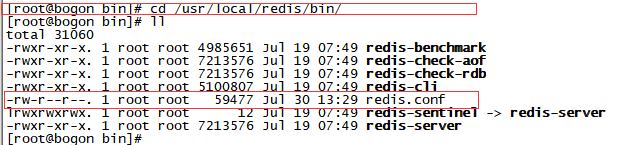
启动redis服务的命令 加配置文件 不加配置文件 默认
命令: ./redis-server redis.conf

10. 启动redis客户端 同样在redis启动文件目录下 /usr/local/redis/bin/
命令: ./redis-cli -h 192.168.1.200 -p 6379
介绍: -h 192.168.1.200 是虚拟机ip
-p 6379 端口号
如果不写 -h 192.168.1.200 此时是默认的172,0.0.1(localhost)

在客户端查看redis的信息
命令: info

关闭客户端 shutdown

11. 查看redis是否启动成功
命令: ps -ef | grep redis

12. 关闭redis服务的
方式一:强制停止(不推荐,会使数据丢失)
1)首先查看redis相关的进程
ps -ef | grep redis

2)找到redis进程的PID,使用kill命令 -9(数字9) 所有的
kill -9 2934

你好! 这是你第一次使用 Markdown编辑器 所展示的欢迎页。如果你想学习如何使用Markdown编辑器, 可以仔细阅读这篇文章,了解一下Markdown的基本语法知识。
新的改变
我们对Markdown编辑器进行了一些功能拓展与语法支持,除了标准的Markdown编辑器功能,我们增加了如下几点新功能,帮助你用它写博客:
- 全新的界面设计 ,将会带来全新的写作体验;
- 在创作中心设置你喜爱的代码高亮样式,Markdown 将代码片显示选择的高亮样式 进行展示;
- 增加了 图片拖拽 功能,你可以将本地的图片直接拖拽到编辑区域直接展示;
- 全新的 KaTeX数学公式 语法;
- 增加了支持甘特图的mermaid语法1 功能;
- 增加了 多屏幕编辑 Markdown文章功能;
- 增加了 焦点写作模式、预览模式、简洁写作模式、左右区域同步滚轮设置 等功能,功能按钮位于编辑区域与预览区域中间;
- 增加了 检查列表 功能。
功能快捷键
撤销:Ctrl/Command + Z
重做:Ctrl/Command + Y
加粗:Ctrl/Command + B
斜体:Ctrl/Command + I
标题:Ctrl/Command + Shift + H
无序列表:Ctrl/Command + Shift + U
有序列表:Ctrl/Command + Shift + O
检查列表:Ctrl/Command + Shift + C
插入代码:Ctrl/Command + Shift + K
插入链接:Ctrl/Command + Shift + L
插入图片:Ctrl/Command + Shift + G
查找:Ctrl/Command + F
替换:Ctrl/Command + G
合理的创建标题,有助于目录的生成
直接输入1次#,并按下space后,将生成1级标题。
输入2次#,并按下space后,将生成2级标题。
以此类推,我们支持6级标题。有助于使用TOC语法后生成一个完美的目录。
如何改变文本的样式
强调文本 强调文本
加粗文本 加粗文本
标记文本
删除文本
引用文本
H2O is是液体。
210 运算结果是 1024.
插入链接与图片
链接: link.
图片:
带尺寸的图片:
居中的图片:
居中并且带尺寸的图片:
当然,我们为了让用户更加便捷,我们增加了图片拖拽功能。
如何插入一段漂亮的代码片
去博客设置页面,选择一款你喜欢的代码片高亮样式,下面展示同样高亮的 代码片.
// An highlighted block
var foo = 'bar';
生成一个适合你的列表
- 项目
- 项目
- 项目
- 项目
- 项目1
- 项目2
- 项目3
- 计划任务
- 完成任务
创建一个表格
一个简单的表格是这么创建的:
| 项目 | Value |
|---|---|
| 电脑 | $1600 |
| 手机 | $12 |
| 导管 | $1 |
设定内容居中、居左、居右
使用:---------:居中
使用:----------居左
使用----------:居右
| 第一列 | 第二列 | 第三列 |
|---|---|---|
| 第一列文本居中 | 第二列文本居右 | 第三列文本居左 |
SmartyPants
SmartyPants将ASCII标点字符转换为“智能”印刷标点HTML实体。例如:
| TYPE | ASCII | HTML |
|---|---|---|
| Single backticks | 'Isn't this fun?' |
‘Isn’t this fun?’ |
| Quotes | "Isn't this fun?" |
“Isn’t this fun?” |
| Dashes | -- is en-dash, --- is em-dash |
– is en-dash, — is em-dash |
创建一个自定义列表
-
Markdown
- Text-to- HTML conversion tool Authors
- John
- Luke
如何创建一个注脚
一个具有注脚的文本。2
注释也是必不可少的
Markdown将文本转换为 HTML。
KaTeX数学公式
您可以使用渲染LaTeX数学表达式 KaTeX:
Gamma公式展示 Γ ( n ) = ( n − 1 ) ! ∀ n ∈ N \Gamma(n) = (n-1)!\quad\forall n\in\mathbb N Γ(n)=(n−1)!∀n∈N 是通过欧拉积分
Γ ( z ) = ∫ 0 ∞ t z − 1 e − t d








 最低0.47元/天 解锁文章
最低0.47元/天 解锁文章















 10万+
10万+











 被折叠的 条评论
为什么被折叠?
被折叠的 条评论
为什么被折叠?








